excel 常用公式
Excel中,公式是数据处理和分析的核心工具,无论是简单的计算还是复杂的数据操作,掌握常用的Excel公式都能显著提升工作效率,以下是一些常用且实用的Excel公式及其详细用法和示例。
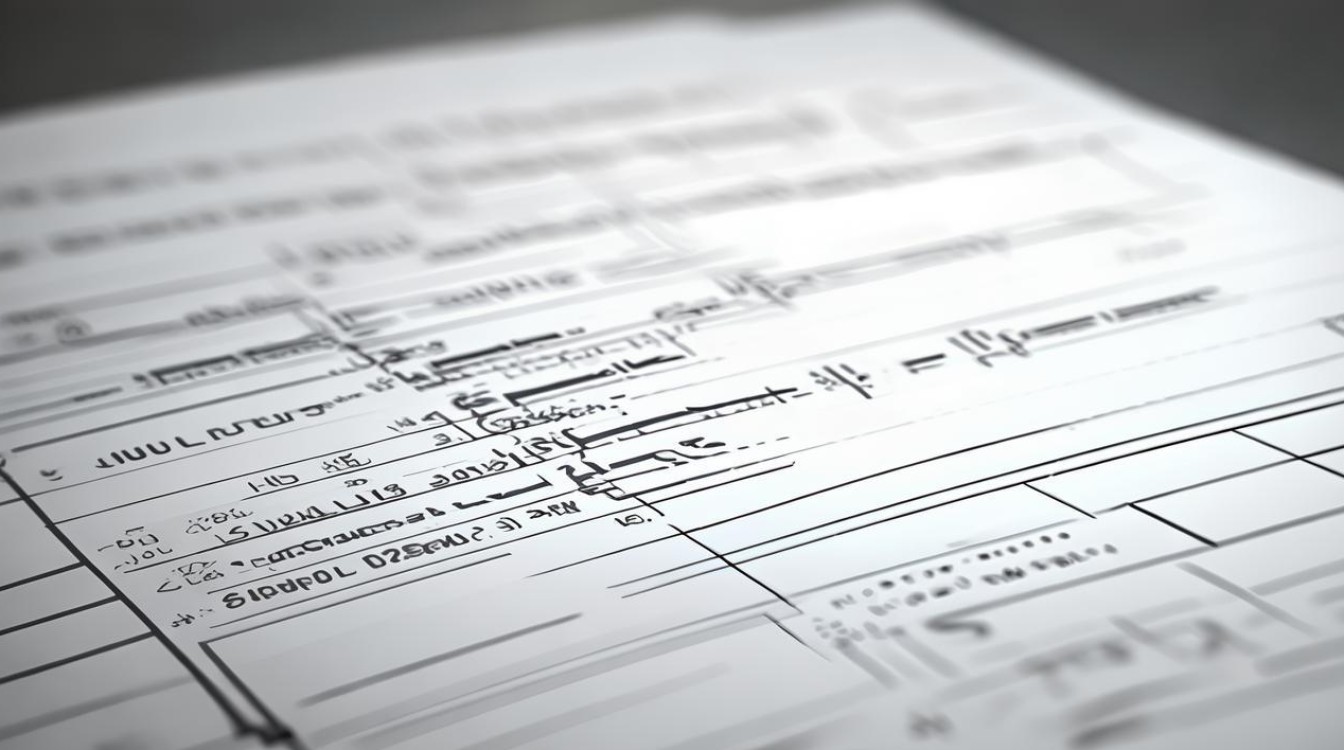
| 类别 | 函数名称 | 语法 | 示例 | 说明 |
|---|---|---|---|---|
| 统计类 | SUM | =SUM(number1, [number2], ...) |
=SUM(A1:A10) |
计算A1到A10单元格的总和。 |
| AVERAGE | =AVERAGE(number1, [number2], ...) |
=AVERAGE(B1:B10) |
计算B1到B10单元格的平均值。 | |
| MAX | =MAX(number1, [number2], ...) |
=MAX(C1:C10) |
找出C1到C10单元格中的最大值。 | |
| MIN | =MIN(number1, [number2], ...) |
=MIN(D1:D10) |
找出D1到D10单元格中的最小值。 | |
| COUNT | =COUNT(value1, [value2], ...) |
=COUNT(E1:E10) |
统计E1到E10单元格中数值的个数(不包括文本)。 | |
| COUNTIF | =COUNTIF(range, criteria) |
=COUNTIF(F1:F100, ">10") |
统计F1到F100单元格中大于10的单元格个数。 | |
| 查找引用类 | VLOOKUP | =VLOOKUP(lookup_value, table_array, col_index_num, [range_lookup]) |
=VLOOKUP("001", A1:C100, 2, FALSE) |
在A1到C100区域的第一列查找"001",返回第二列的数据。 |
| HLOOKUP | =HLOOKUP(lookup_value, table_array, row_index_num, [range_lookup]) |
=HLOOKUP("Q3", A1:Z2, 2, TRUE) |
在A1到Z2区域的第一行查找"Q3",返回第二行的数据。 | |
| INDEX | =INDEX(array, row_num, [column_num]) |
=INDEX(A1:B10, 3, 2) |
返回A1到B10区域中第3行第2列的值。 | |
| MATCH | =MATCH(lookup_value, lookup_array, [match_type]) |
=MATCH("Apple", A1:A10, 0) |
在A1到A10区域中查找"Apple",返回其相对位置。 | |
| 文本处理类 | LEFT | =LEFT(text, num_chars) |
=LEFT(A1, 3) |
从A1单元格文本的左侧提取3个字符。 |
| RIGHT | =RIGHT(text, num_chars) |
=RIGHT(B1, 4) |
从B1单元格文本的右侧提取4个字符。 | |
| MID | =MID(text, start_num, num_chars) |
=MID(A1, 7, 8) |
从A1单元格文本的第7位开始提取8个字符。 | |
| CONCATENATE / CONCAT | =CONCATENATE(text1, [text2], ...) 或 =CONCAT(text1, [text2], ...) |
=CONCATENATE(A1, B1) 或 =CONCAT(A1:C1) |
将A1和B1单元格的文本合并,或将A1到C1单元格的文本合并。 | |
| TRIM | =TRIM(text) |
=TRIM(A1) |
去除A1单元格文本中的多余空格。 | |
| 逻辑判断类 | IF | =IF(logical_test, [value_if_true], [value_if_false]) |
=IF(B2>=60, "及格", "不及格") |
如果B2单元格的值大于等于60,返回"及格",否则返回"不及格"。 |
| AND / OR | =AND(logical1, [logical2], ...) 或 =OR(logical1, [logical2], ...) |
=IF(AND(B2="生产", C2="主操"), "有", "无") 或 =IF(OR(B2>1000, C2>50), "获得奖励", "无奖励") |
AND函数判断多个条件是否同时成立,OR函数判断多个条件中是否至少有一个成立。 | |
| 日期时间类 | DATE | =DATE(year, month, day) |
=DATE(2023, 12, 31) |
返回2023年12月31日的日期。 |
| TIME | =TIME(hour, minute, second) |
=TIME(9, 30, 0) |
返回上午9点30分的时间。 | |
| NOW | =NOW() |
=NOW() |
返回当前日期和时间。 | |
| 其他实用函数 | ROUND | =ROUND(number, num_digits) |
=ROUND(A1, 2) |
将A1单元格的数值四舍五入到小数点后两位。 |
| IFERROR | =IFERROR(value, value_if_error) |
=IFERROR(A1/B1, "Error") |
如果A1/B1的计算结果为错误,则返回"Error",否则返回计算结果。 | |
| SUMIF | =SUMIF(range, criteria, [sum_range]) |
=SUMIF(D2:D5, F2, C2:C5) |
如果D2:D5区域的班级等于F2单元格的"一班",就对C2:C5单元格对应的区域求和。 | |
| SUMIFS | =SUMIFS(sum_range, criteria_range1, criteria1, [criteria_range2, criteria2], ...) |
=SUMIFS(D2:D9, B2:B9, F2, C2:C9, G2) |
统计部门为生产且岗位为主操的补助总额。 | |
| COUNTIFS | =COUNTIFS(criteria_range1, criteria1, [criteria_range2, criteria2], ...) |
=COUNTIFS(B2:B9, F2, C2:C9, G2) |
统计部门为生产且岗位为主操的人数。 |
以下是关于Excel常用公式的FAQs:
FAQ1:如何使用VLOOKUP函数进行模糊匹配?
答:VLOOKUP函数默认进行精确匹配,但如果需要模糊匹配(如查找最接近的值),可以将第四个参数设置为TRUE或留空。=VLOOKUP(0.7, A1:B10, 2, TRUE)会在A1到A10区域中查找最接近0.7的值,并返回第二列的数据。
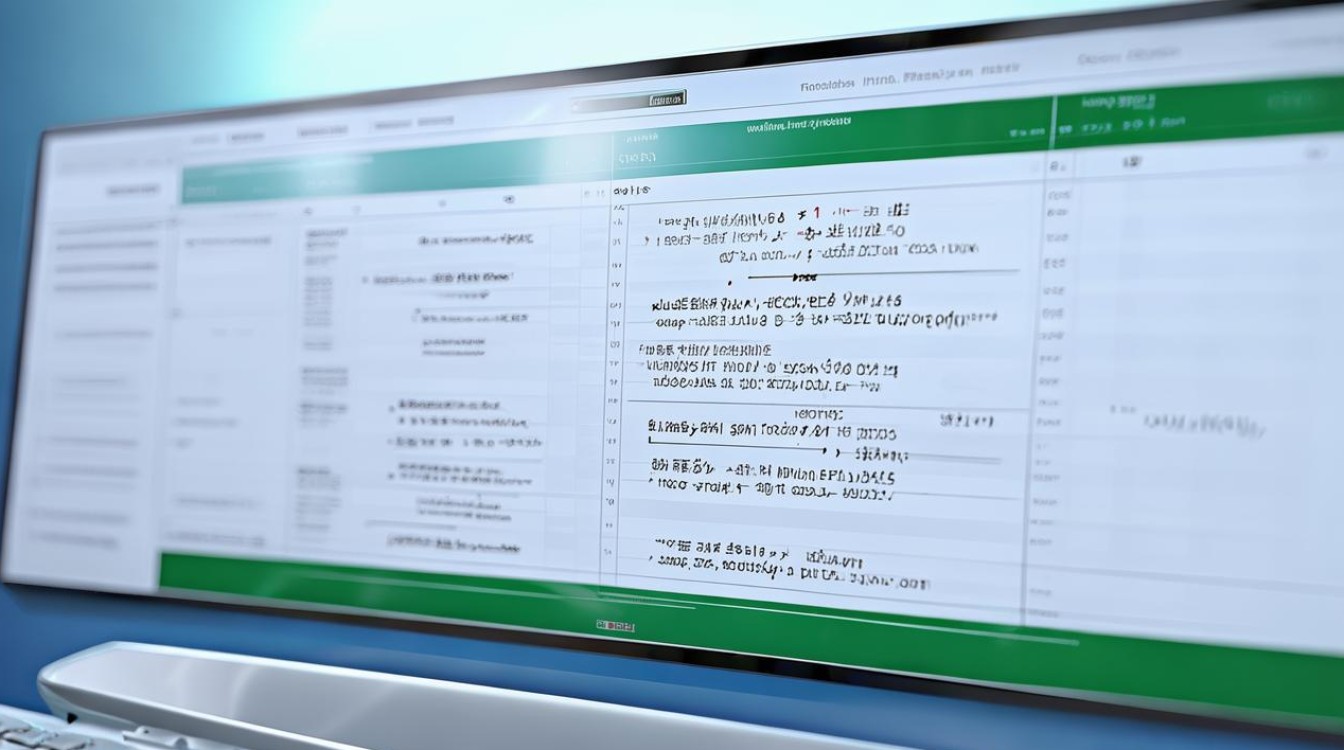
FAQ2:如何避免#N/A错误?
答:在使用VLOOKUP、HLOOKUP等查找函数时,如果找不到匹配的值,会返回#N/A错误,为了避免这种错误,可以使用IFERROR函数。=IFERROR(VLOOKUP("未找到的值", A1:B10, 2, FALSE), "未找到")会在找不到值时返回"未找到"
版权声明:本文由 数字独教育 发布,如需转载请注明出处。













 冀ICP备2021017634号-12
冀ICP备2021017634号-12
 冀公网安备13062802000114号
冀公网安备13062802000114号